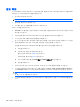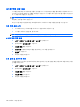Notebook PC User Manual-Windows 7
BIOS 업데이트 다운로드
주의: 컴퓨터 손상 또는 잘못된 설치를 방지하려면 컴퓨터가 AC 어댑터를 사용하여 믿을 만한 외부
전원에 연결된 경우에만 BIOS 를 다운로드하여 설치하십시오. 컴퓨터가 배터리 전원으로 작동 중이거
나 선택 사양인 전원 공급원에 연결되어 있을 때는 BIOS 업데이트를 다운로드하거나 설치하지 마십시
오. 다운로드 및 설치 중에는 다음 지시를 따르십시오.
AC 콘센트에서 전원 코드의 플러그를 뽑아 컴퓨터로 유입되는 전원을 차단하지 마십시오.
컴퓨터를 종료하거나 절전 모드 또는 최대 절전 모드를 시작하지 마십시오.
장치, 케이블 또는 코드를 삽입, 제거, 연결 또는 분리하지 마십시오.
BIOS 업데이트를 다운로드하려면 다음과 같이 하십시오.
1.
HP 웹 사이트에서 사용자의 컴퓨터에 필요한 소프트웨어를 제공하는 페이지에 액세스합니다.
시작 > 도움말 및 지원 > 유지 관리 > 소프트웨어 업데이트를 선택합니다.
2.
화면의 지침을 따라 컴퓨터를 확인하고 다운로드할 BIOS 업데이트에 액세스합니다.
3.
다운로드 영역에서 다음 단계를 따르십시오.
a.
BIOS 업데이트가 현재 컴퓨터에 설치되어 있는 BIOS 버전보다 최신인지 확인합니다. 날
짜, 이름 또는 그 밖의 항목을 기록해 둡니다. 업데이트를 하드 드라이브에 다운로드한 후에
나중에 업데이트를 찾으려면 이 정보가 필요할 수 있습니다.
b.
화면의 지침을 따라 선택 항목을 하드 드라이브에 다운로드합니다.
BIOS 업데이트가 다운로드되는 하드 드라이브의 위치 경로를 기록해 둡니다. 업데이트를 설
치할 준비가 되면 이 경로에 액세스해야 합니다.
주: 컴퓨터가 네트워크에 연결되어 있는 경우 소프트웨어 업데이트, 특히 시스템 BIOS 업데이
트를 설치하기 전에 반드시 네트워크 관리자에게 문의하십시오.
BIOS 설치 절차는 다양합니다. 다운로드를 완료한 후 화면에 표시되는 지시를 따릅니다. 지시가 표시
되지 않으면 다음 단계를 따르십시오.
1.
시작 > 컴퓨터를 차례로 선택하여 Windows 탐색기를 엽니다.
2.
하드 드라이브 문자를 두 번 누릅니다. 하드 드라이브 문자는 대개 로컬 디스크 (C:)입니다.
3.
앞에서 기록해둔 하드 드라이브 경로를 사용하여 업데이트가 있는 하드 드라이브의 폴더를 엽니
다.
4.
확장자가 .exe 인 파일(예: filename.exe)을 두 번 누릅니다.
BIOS 설치가 시작됩니다.
5.
화면의 지침을 따라 설치를 완료합니다.
BIOS 가 성공적으로 업데이트되면 시스템은 자동으로 종료됩니다.
주: 설치 완료를 알리는 메시지가 화면에 나타난 후에는 하드 드라이브에서 다운로드한 파일을 삭제
할 수 있습니다.
104
부록 B 소프트웨어 업데이트